SAP使用技巧v140317.docx
《SAP使用技巧v140317.docx》由会员分享,可在线阅读,更多相关《SAP使用技巧v140317.docx(22页珍藏版)》请在冰豆网上搜索。
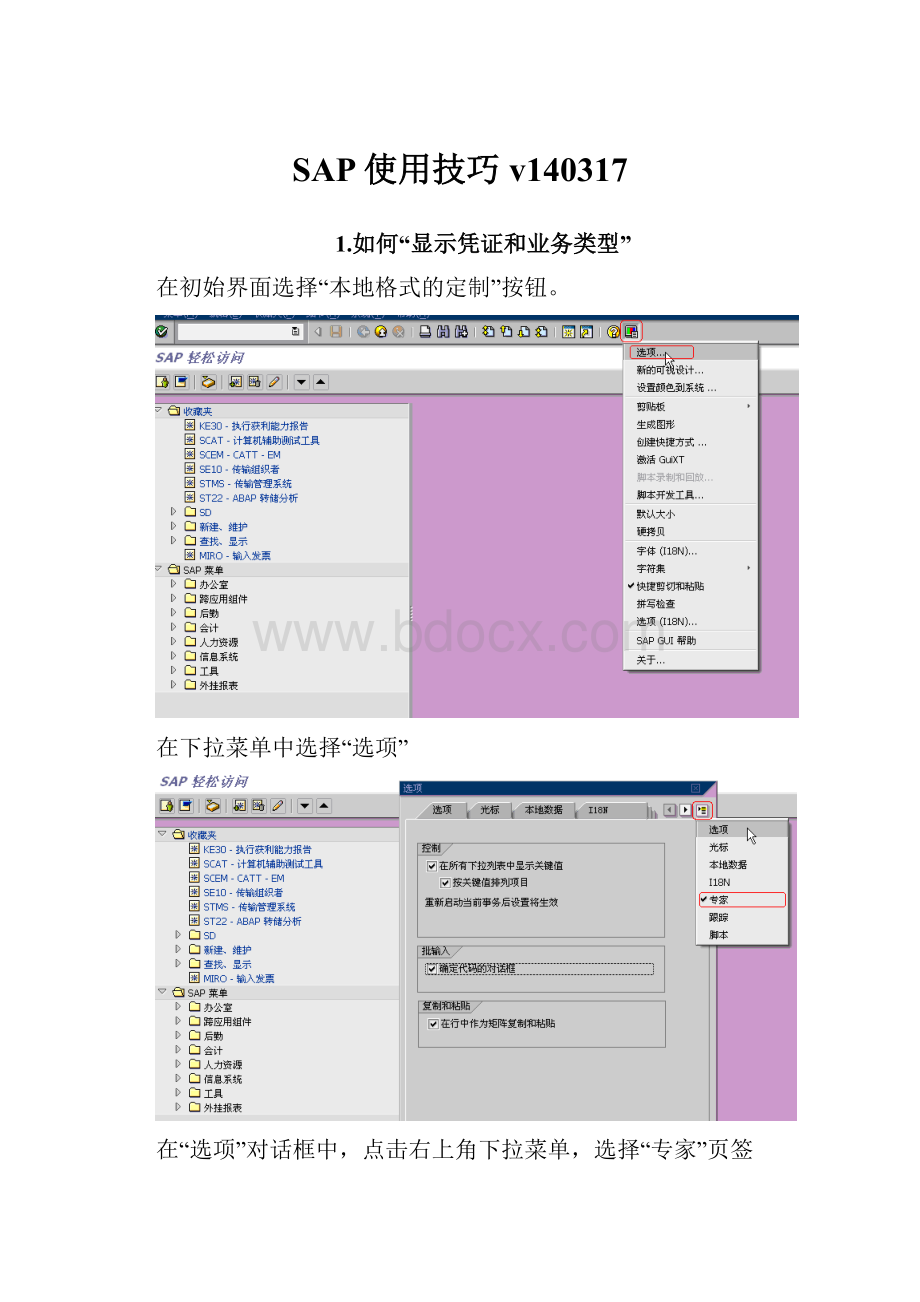
SAP使用技巧v140317
1.如何“显示凭证和业务类型”
在初始界面选择“本地格式的定制”按钮。
在下拉菜单中选择“选项”
在“选项”对话框中,点击右上角下拉菜单,选择“专家”页签
勾选“控制”栏内的项目即可。
2.如何使“正确或者错误提示信息”显示在明显位置
在初始界面选择“本地格式的定制”按钮。
在下拉菜单中选择“选项”
在红色框中的复选框中打“
”,这样做任何单据的时候,产生的系统信息就会出现的屏幕正中;
例如:
3.如何设置数字格式、日期格式和打印选项
TCODE:
SU3
输入TCODE后,页面显示“维护用户参数文件”页,选择“默认”选项卡,选择用户习惯使用的显示方式。
在“假脱机控制”栏内,选择打印机并勾选“立即输出”、“输出后删除”;
注意:
设置完成后,需要完全退出sap系统,然后重新进入,这样系统会更新之前的设置。
4.如何使菜单显示技术名称,即TCODE
在初始界面点击任务栏“细节”。
选择“设置”。
在“设置”对话框中勾选“显示技术名称”点击“继续”按钮或回车即可。
5.如何设置采购订单内的缺省值
TCODE:
ME21N
进入创建采购订单界面后。
点击“个人设置”按钮。
在“个人设置”对话框中选择“缺省值”页签;
选择用户常用的“凭证类型”、“采购组织”、“采购组”、“公司代码”,点击左下方“保存”即可。
6.MIGO操作时如何创建多个项目
进入MIGO界面,先正常输入第一个项目,可以看到显示本次输入的是第一个行项目。
点击左下方“下一个项目”按钮。
此时进入第二个项目的界面,用户可以在次界面输入相应数据,输入完成后可以点击左下方2个翻页按钮来检查输入数据。
提醒:
本方法适用于对SAP操作较为熟练的用户,初学者不推荐使用此方法。
7.区别冲销凭证的记账日期
7.1MIGO
使用MIGO“取消”-“物料凭证”时,默认的记账日期为该凭证创建时的记账日期。
7.2MBST
使用MBST取消物料凭证时,默认的记账日期为用户操作当日。
8.如何检查权限
TCODE:
SU53
例如:
在操作创建物料时,系统提示如下。
此时输入事务代码“/nSU53”后回车,系统显示如下图:
将此视图截屏保存后,发送给相应SAP支持人员即可。
另:
在某些操作时点击“保存”或“过账”后系统提示“您无权使用*****”,此时点击退出该视图,然后再输入“/nSU53”即可。
9.如何显示用户拥有的操作权限
在初始界面点击左上方“菜单”
选择“用户菜单”,即可显示“用户菜单”,当然也可以在“用户菜单”与“SAP菜单中切换”
10.如何在“收藏夹”中添加常用TCODE
在初始界面中,展开左侧“收藏夹”菜单,然后将鼠标放在该区域内,点击鼠标右键。
选择插入“事务代码”
在弹出的对话框中输入要添加的“事务代码”
点击“继续”按钮或直接回车
可以看到该“事务代码”已被添加到“收藏夹”中,如果为了区分功能用户还可以在“收藏夹”中添加“文件夹”然后在“文件夹”中添加“事务代码”
11.如何定义冲销发货的日期
TCODE:
VL09
在“向内/向外交货”栏中输入要冲销的发货提单号
点击“执行”按钮
选中要冲销的提单(勾选项目前),可以看到这是默认的冲销日期为当前日期。
单击上方“定义日期”
在“本地日期”栏中选择想要冲销到的日期
点击“继续”按钮或直接回车
用户可以看到此时“冲销日期”已被重新定义,确认无误后单击左上方“取消/冲销”
警告:
该操作一旦执行,系统是无法取消的。
请各位用户一定要慎重定义冲销日期,特别是每个月关账时候的冲销发货的操作。
12.如何才能使用模糊查询
描述类查询没有结果时,可以参考一下设置:
13布局设置:
13.1MB51布局设置:
MB51布局设置分为3种:
1.集团下的所有用户的默认布局(命名规则“/+描述”)
2.仅某个用户单独使用的布局(命名规则“Z+描述”)
3.任意范围使用的布局(命名规则“Z+描述”)
首先看第一种:
第一步:
进行基础布局选择,如果没有需要的布局,现行设置保存即可。
第二步:
如下,2个对勾勾上,保存即可
这里选择的就是默认布局,只要进入MB51,布局就是这个默认布局。
第三步:
计入mb51的时候,格式显示刚才选择的布局。
其次看第二种:
第一步:
第二步:
最后看第三种:
第一步:
保存的时候,不需要制定用户,
第二步:
查询界面直接选择已经保存的格式即可。
13.2采购订单布局设置:
这里我们已ME22为例:
13.2.1创建布局:
进入ME22界面:
这里我们将净价与物料位置对换一下:
然后我们点击
:
变式中填入我们要保存的名称(可任取),然后点击保存。
这样我们便创建好了一个变式。
13.2.2更改布局
这里我们引用已创建好的布局,然后对其进行更改:
进入ME22界面,并选择好我们已创建的布局:
然后我们将物料组调换到净价前面:
点击
:
将更改后的布局名填入(任意写),点击创建,再保存,这样用户布局就更改好了。
13.2.3布局显示:
我们可以重新进入ME22中:
然后我们点击
,选择所需要的变式:
选择好布局后,点击保存便可以按我们设置好的布局显示。
请注意这里的“作为标准设置使用”,如果勾上的话就会成为系统默认的布局,下次我们再进ME22,是按我们所选的布局来显示的。